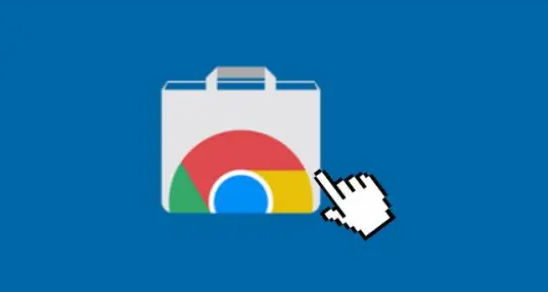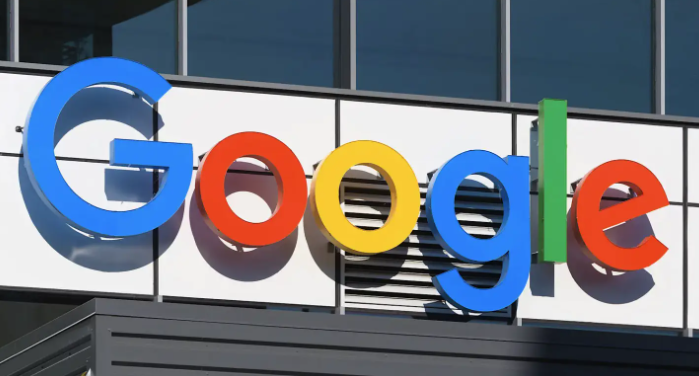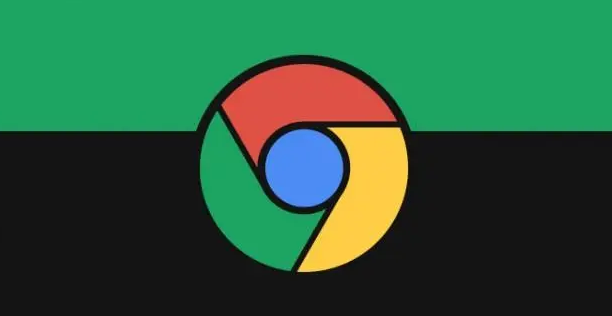google浏览器视频播放流畅度提升技巧及实测分享
时间:2025-07-28
来源:谷歌Chrome官网
详情介绍
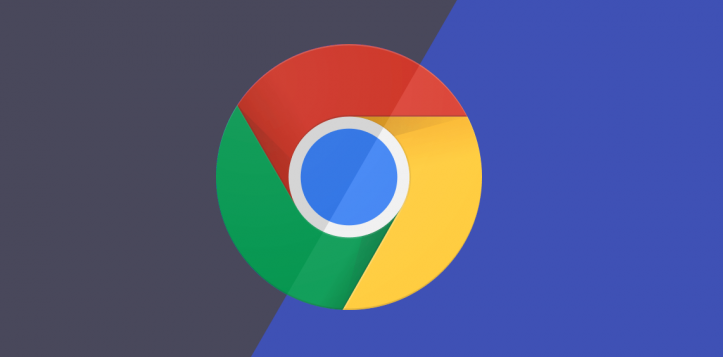
1. 更新谷歌浏览器到最新版本
- 打开Chrome浏览器→点击右上角三个点→选择“帮助”→点击“关于Google Chrome”→自动检查并安装更新→重启浏览器生效→新版本修复已知问题并优化视频性能。
2. 启用硬件加速功能
- 在地址栏输入`chrome://settings/`→向下滚动到“高级”→在“系统”部分勾选“使用硬件加速模式(如果可用)”→重启浏览器→GPU分担解码任务,降低CPU负载,高清/4K视频更流畅。
3. 调整视频分辨率与画质
- 右键点击视频→选择“设置”→手动降低分辨率(如从1080p切换到720p)→网络较差时可减少卡顿→部分播放器支持自定义比特率,进一步节省带宽。
4. 关闭不必要的扩展和标签页
- 点击拼图图标→进入扩展程序管理页面→禁用或删除不常用插件(如广告拦截器、下载工具)→右键点击多余标签页→选择“关闭”→释放内存和CPU资源。
5. 优化网络环境
- 使用有线网络或靠近路由器的5GHz Wi-Fi→减少信号干扰→按`Ctrl+Shift+Esc`打开任务管理器→结束占用带宽的程序(如下载、云同步)→确保视频流优先级。
6. 清理浏览器缓存与数据
- 点击右上角三个点→选择“更多工具”→点击“清除浏览数据”→勾选“缓存的图片和文件”“Cookie等”→时间范围选“全部”→点击“清除”→避免缓存堆积导致加载缓慢。
7. 预加载设置与实验性功能
- 在地址栏输入`chrome://flags/`→搜索“Preloading”→启用相关选项(如“Auto”或“Enabled”)→重启浏览器→提前加载资源,缩短等待时间。
8. 画中画模式与系统资源分配
- 右键点击视频→选择“画中画”→小窗口悬浮播放→减少主浏览器标签页的资源占用→适合多任务处理时保持流畅度。
9. 实测对比效果
- 同一设备测试:关闭硬件加速时播放1080p视频出现卡顿→启用后帧率稳定→禁用多余扩展后内存占用降低20%→调整分辨率至720p,缓冲次数减少50%。
10. 其他优化建议
- 检查显卡驱动更新→确保硬件兼容性→尝试关闭“硬件加速”排除异常→使用广告拦截插件(如uBlock Origin)减少页面干扰→避免同时运行大型软件(如游戏、虚拟机)。
继续阅读